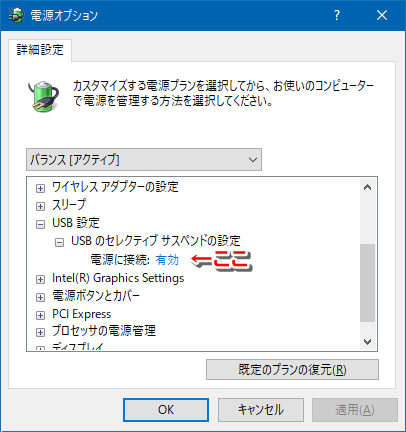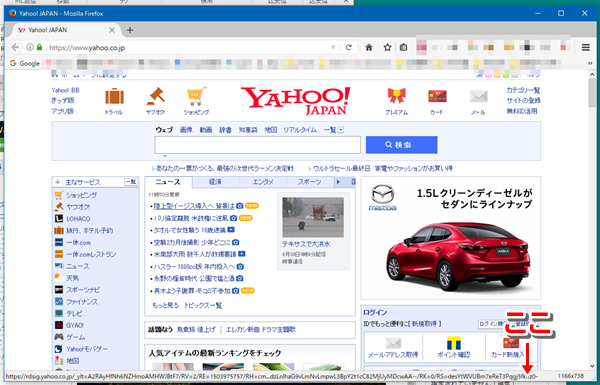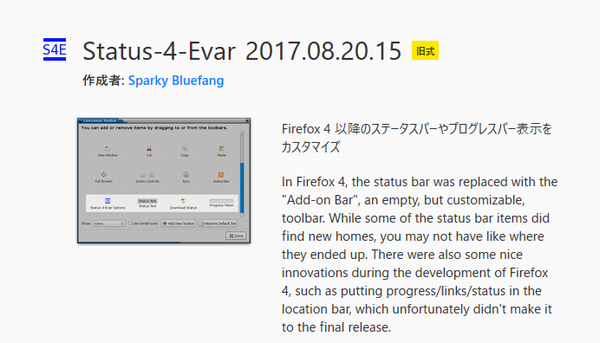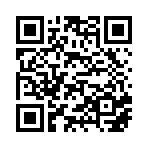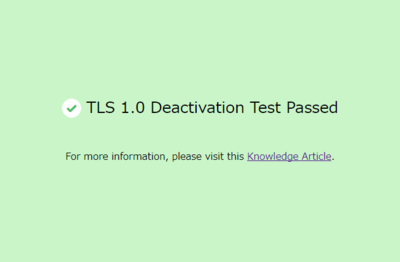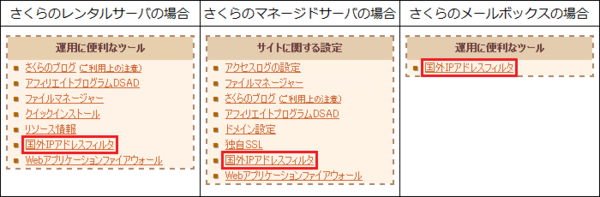いつからか、Edgeが
・ページを表示できません
・開発者ツールが起動しない
となってしまいました。
そこで、Edgeの再インストールをしました。
方法は
https://answers.microsoft.com/ja-jp/windows/forum/apps_windows_10-msedge/microsoft-edge/d7e49bf6-1b44-4635-9d6c-1a6ccaf700bb?auth=1
に書いてあります。
再インストール後、1回目はDeveloper Toolが起動したのですが、2回目からまた起動できなくなりました。
イベントビューアーで確認すると、開発者ツールを起動する度に、
Application Error
Event ID 1000
障害が発生しているアプリケーション名: MicrosoftEdgeCP.exe、バージョン: 11.0.15063.483、タイム スタンプ: 0x595f2577
障害が発生しているモジュール名: iertutil.dll、バージョン: 11.0.15063.540、タイム スタンプ: 0xdac97c9a
例外コード: 0xc0000409
障害オフセット: 0x0000000000045034
障害が発生しているプロセス ID: 0x1358
障害が発生しているアプリケーションの開始時刻: 0x01d321445b36b2ab
障害が発生しているアプリケーション パス: C:\Windows\SystemApps\Microsoft.MicrosoftEdge_8wekyb3d8bbwe\MicrosoftEdgeCP.exe
障害が発生しているモジュール パス: C:\WINDOWS\SYSTEM32\iertutil.dll
レポート ID: f9c87822-2dc4-411d-9b58-260c93111098
障害が発生しているパッケージの完全な名前: Microsoft.MicrosoftEdge_40.15063.0.0_neutral__8wekyb3d8bbwe
というエラーが発生しています。
対処方法不明です。
Edge crashes right after starting ←最新のコメント参照
ぐっどらっこ。
Windows10のデスクトップパソコン(DELL VOSTRO 270S)で、USB接続の外付けHDDを使用しているのですが、再起動すると、再起動前に見えて使えていたドライブレターどころか、外付けHDDがデバイスとして認識されません。
最初は外付けHDDの固有の問題かと思ったのですが、他の新しい外付けHDDでも同じ現象が起こります。
結局、対処として効いた作業は、
コントロールパネルの「電源オプション」から、現在有効になっているプランの詳細設定で
[USB 設定] -> [USB のセレクティブ サスペンドの設定] -> [電源に接続]を「有効」にする。
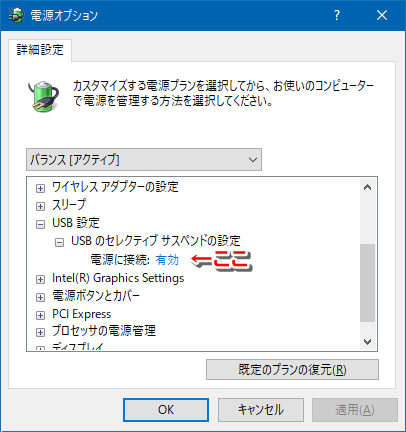
でした。
この現象でお悩み方はお試しください。
P.S.
原因はいろいろあるようです。
・windows8.1 外付けHDDが再起動時に認識しない
ぐっどらっこ。
2017/11/18追記
FF 57(Quantum)では、Status-4-Evarは動きません。(;;)
Firefoxのステータスバーが、Firefoxの標準の機能からでは表示/非表示ができなくなって久しいですが、最近まで、とあるプラグインで固定表示させていたのですが、
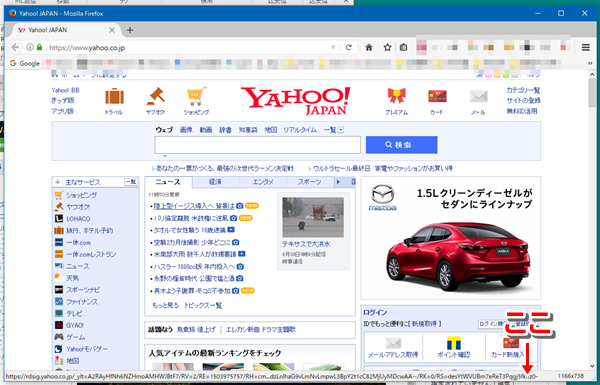
Firefoxのバージョンが54あたりから(現在は55を使用)、そのプラグインでも表示できなくなって、何かいいのないかなーと探していたところ、
Status-4-Evar
https://addons.mozilla.org/ja/firefox/addon/status-4-evar/?src=userprofile
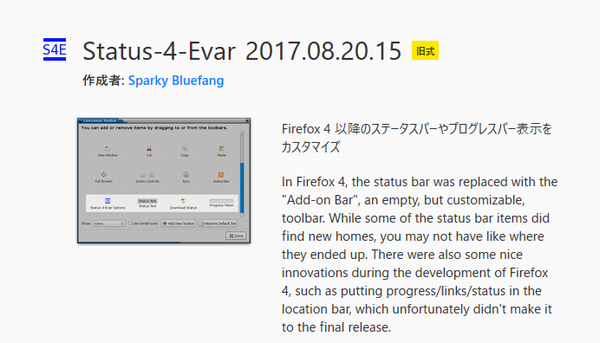
が、ステータスバーの固定表示を実現してくれました。
ありがとー、Sparky Bluefang。
ぐっどらっこ。
8/27,28は直江津の八坂神社の秋祭りです。
28日はお神楽(19時より)もあります。
お天気も良さそうです。

2017.04.27
ぐっどらっこ。
SpamAssassin用のルール定義ファイル user_prefsについての情報です。

さくらインターネットのレンタルサーバーでも使えます。
http://www.flcl.org/~yoh/user_prefs (松田陽一さん作)
required_score は、必ず調整しましょう。
7.0(標準的)から3.5(かなり厳しい)あたりで。
例
required_score 3.5
ぐっどらっこ。
スラドさんに、
TLS 1.0を無効化したIBMのクラウド、問題が発生して再び有効化
な記事が載っていました。
決済系では、2018年の6月までに、ウェブサイトのTLS 1.0の無効化(ということは、そこにアクセスする端末もその影響を受ける)が求められていて、その流れの措置と思われます。
Salesforceなんかは、早々(2017年3月)にTLS 1.0の無効化を完了しているわけですが、これから、こういった対応をしてくるサイトが、決済系に限らず増えてくるのでしょうね。
それで困るのが、ガラケー(ガラホやガラスマは除く)です。
SHA-2問題を乗り越えたガラケーでも対応してるのはTLS 1.0まで。
TLS 1.1以降には対応していません。
本当にそうかなあ?と疑問の人は、
https://tls1test.salesforce.com/s/
へガラケーからアクセスしてテストしてみてください。(下のQRを読んでもOK)
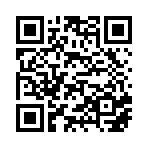
OKなら「TLS 1.0 Deactivation Test Passed」が表示され、NGなら何かしらのエラーメッセージが表示されます。
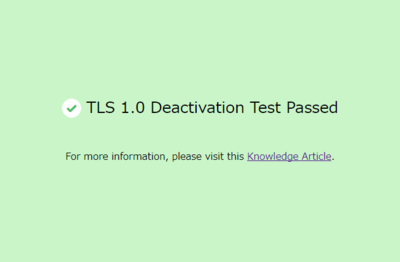
SSL通信ができなくなると、いろいろ不都合なことが起きてきます。
おサイフケータイの各サーバーへの接続もできなくなったら、そのサービスの利用(nanacoとかsuicaとか)もできなくなったりするんでしょうか?
いよいよ、ガラホやガラスマに変更するときが来たのかもしれません。
ぐっどらっこ。
のですが、まだやっていません。
この機種は、パソコンの底面や側面のふたをはずすことでHDDを簡単に取り出せるタイプではなく、
1.底面のビスをはずし、
2.ゴム足に隠れているビスをはずし(下図のヒンジ側の赤丸の2つ)、
3.DVDに隠れているビスをはずし(2つ)、
4.キーボードを取り外し(ツメは下6つ)、
5.キーボードケーブルをはずし
6.アルミのパネルをはずす
にてやっと、HDDにお目にかかることができるやっっかいなタイプみたいです。


基本の流れは↓のような感じ。
【技】HP 15-g007au分解-SSD換装 ※1
上記のページがなくなってしまったので以下を参考にどうぞ。
HP 15-g007AU 分解修理【内部清掃、電源ボタン基板修理、キーボード分解清掃】
↓こちらのサイトも参考にしてください
5mmで丸刈り日記 パソコン修理沖縄 ※2
スペックは以下でご確認ください。
Windowsのタスクマネージャーでは空きスロットがあるように表示されますが、実際には空きはありません。
価格.com https://kakaku.com/item/K0000705708/spec/#tab
さて、やるべきか、やらざるべきか、悩み中。
→成功しました。(2018/03 記、2018/12 手順追記)
ストレージ交換のための作業の難易度は、大変難しい(レベル1)~とても簡単(レベル5)のうちの「レベル2」です。
以下、ポイントです。
・手順は上記の1〜6の通りです。
・手順3のDVDのビスは※2の最初の画像の赤丸部分です。
・手順4のキーボードの取り外しは、※1の「全部のねじが外せたら、キーボードを外します。」の部分を参考にしてください。つめは6ヶ所ありますが、まずは中央部分のつめを見つけてはずします(上部方向へずらし、つめを見られるようにしてからキーボードを浮かす感じ)。このとき、ドライバーを深く差し込むとキーボードパネルを傷つけてしまう恐れがあるので、差し込みは最小限にしておきましょう。特に右端の爪付近が危険なようです。
●masaさんの作業レポート → http://vktec.com/blog/1028#comment-5568 (2018/12/22)
・手順5のケーブルはずしは、 ※1の「キーボードはフィルムケーブルで本体側に繋がっています。」の部分を参考にしてください。ロックを解除するための「レバーを起こす」のがポイントです。
・手順6のアルミパネルの取り外しは、※2の2枚目の画像を参考にしてください。
Crucial CT275MX300SSD1/JP
ぐっどらっこ。
ウェブメールのパイオニアであるhotmail(今はOutlook.com)で、他のメールアカウントの受信/送信ができたりするわけですが、先日、「接続されているアカウント」の追加で、さくらインターネットのレンタルサーバーのアカウント追加したところ、受信はあっさりOKになったのですが、そのレンサバを使っての送信設定をしてテストしたところ、以下のようなエラーになりました。
Command rejected
---- エラーメッセージ ここから ----
差出人: Microsoft Outlook
件名: 配信不能: Undeliverable:
We couldn't deliver your message.
Original message details
Sender address: ●●●
Recipient addresses: ●●●
Subject: テスト
Technical details
SmtpSubmissionPermanentException: Smtp submission failed. Server
'●●●.sakura.ne.jp' Port '587'. --> 予期しない SMTP サーバーからの応答です。
予期された応答:250、実際の応答: 550、完全な応答: 550 5.7.1 <●●●>... Command rejected
Failure code: 256c
---- エラーメッセージ ここまで ----
んーーー。
Outlook.comは海外かの送信要求となります。
さくらインターネットのレンサバでは、標準で、「国外IPアドレスフィルタ」がONになっていて、海外からのメール送信要求(最587)を拒否するようになっています。
というわけで、みごとに、この設定に引っかかってのエラーでした。
コンパネで、「国外IPアドレスフィルタ」をOFFにすることで送信できるようになりましたとさ。
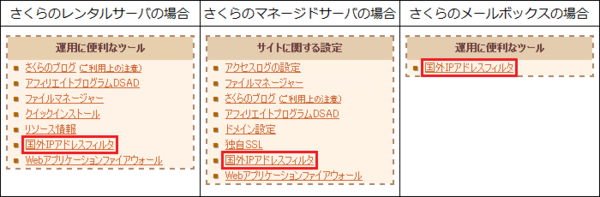
ぐっとらっこ。